使用GitHub API上传文件及GitHub做图床

本文介绍GitHub API基础及上传文件到仓库API,并应用API将GitHub作为图床
GitHub API版本
当前版本为v3,官方推荐在请求头中显示添加版本标识。
Accept: application/vnd.github.v3+json
Postman示例如图:
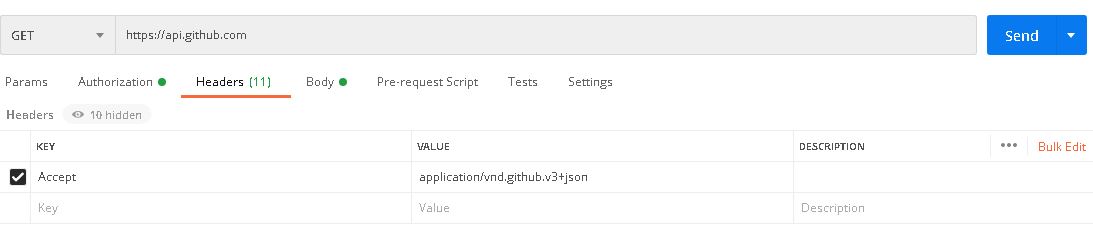
请求认证
- 基础认证|Basic authentication
shell示例:
curl -u "username" https://api.github.com
Postman示例如图:
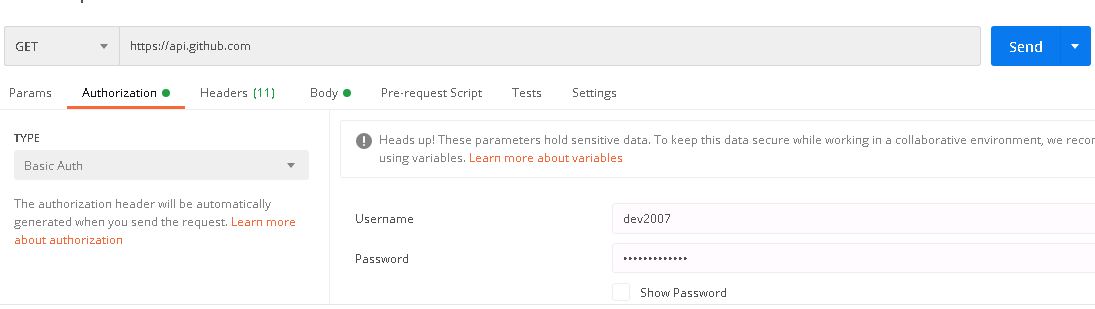
- 令牌认证|OAuth2 token (sent in a header)
shell示例:
curl -H "Authorization: token OAUTH-TOKEN" https://api.github.com
Postman示例如图:
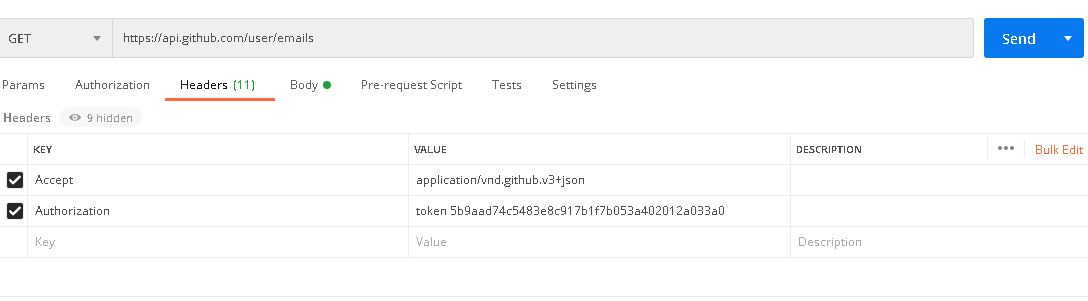
主API,获取所有API
请求API:
GET https://api.github.com
这个API返回常见API
Postman示例如图:
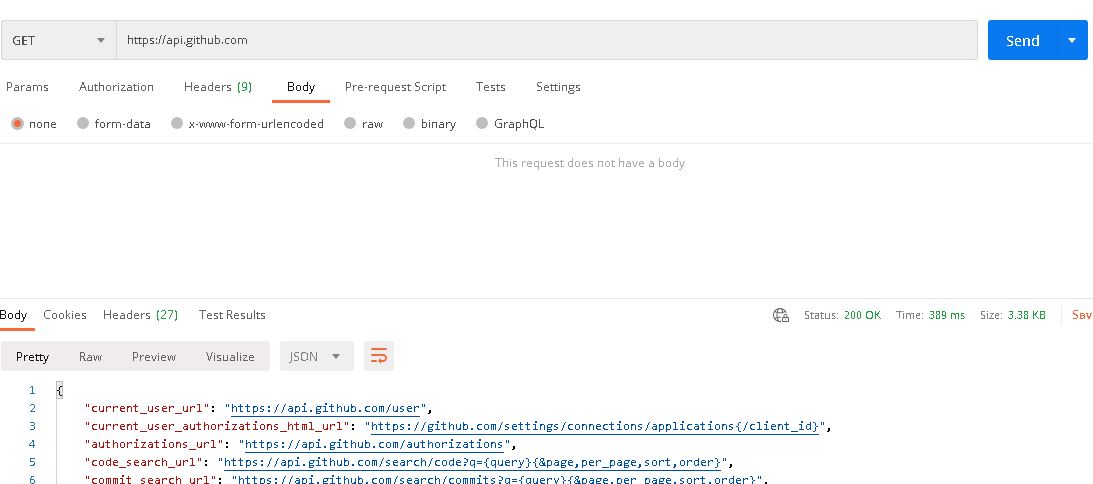
公开仓库查询API
请求API:
GET https://api.github.com/user/repos
header:
| name | value |
|---|---|
| Accept | application/vnd.github.v3+json |
| Authorization | token空格oauth_token |
Postman示例如图:
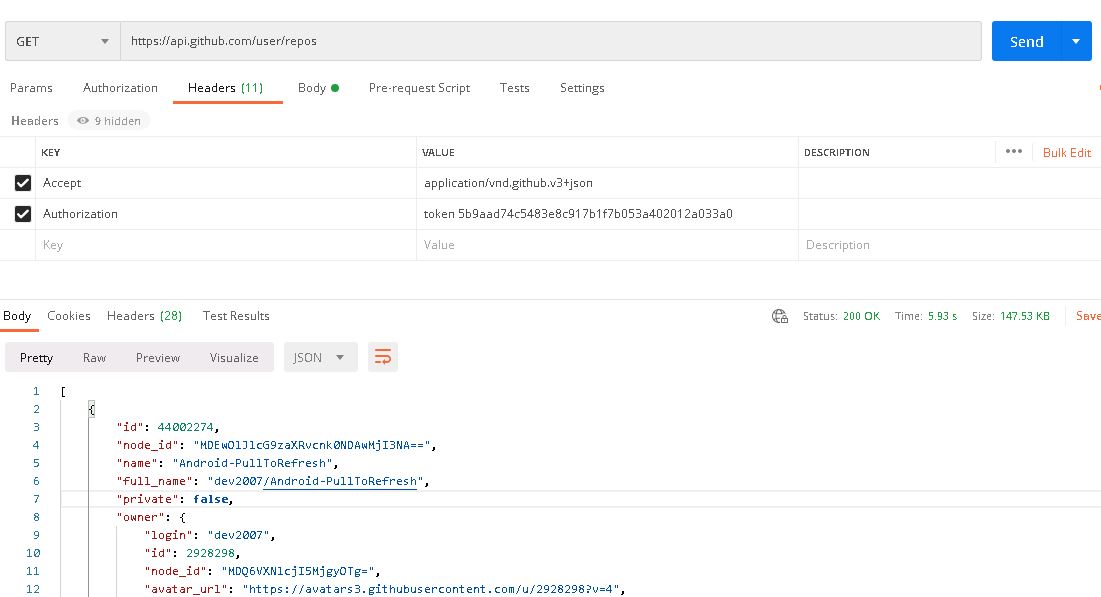
仓库创建API
请求API:
POST https://api.github.com/user/repos
headers:
-
Accept : application/vnd.github.v3+json
-
Authorization : token
空格oauth_token|
请求体|Request body:
name,代表仓库名,必须。其他的可选参数参看官方文档
{
"name":"imgs"
}
Postman示例如图:
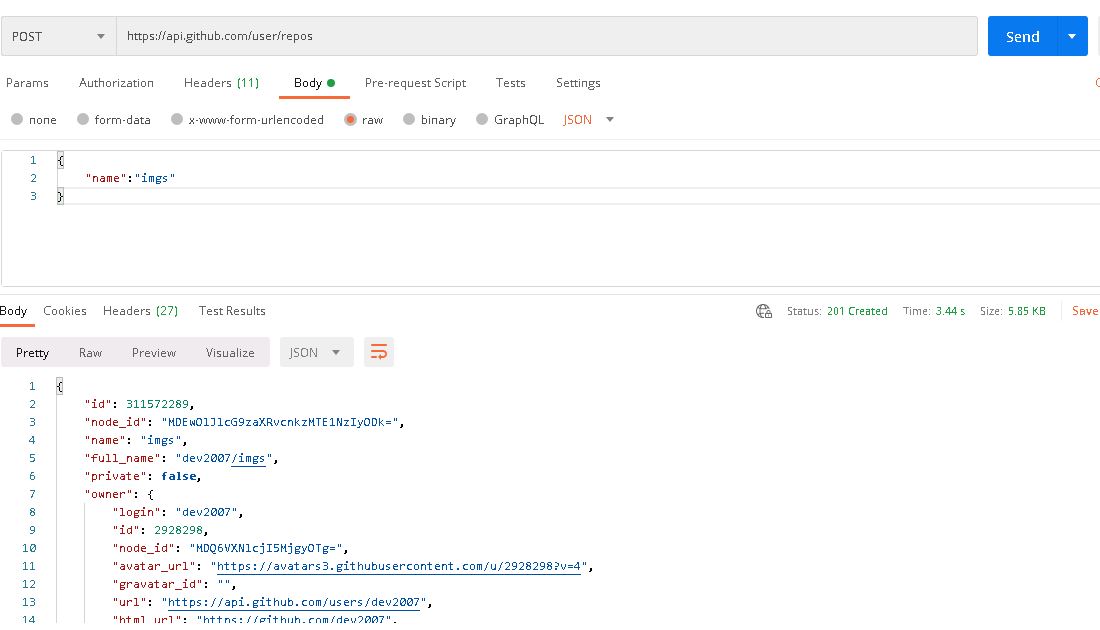
为仓库上传/更新文件API
请求API:
PUT https://api.github.com/repos/{user}/imgs/contents/{path}/{filename}
- user:仓库所属用户名
- path:上传文件存放的路径,如果文件夹不存在,会自动创建
- filename:上传的文件名称
请求体|Request body:
{
"message": "提交说明",
"content": "base64编码的文件内容",
"sha": "文件的blob sha"
}
content:文件内容的base64编码后的字符串
sha:文件更新或删除时必填,先用GET接口查询文件信息,可在响应体中获取
Postman示例如图:
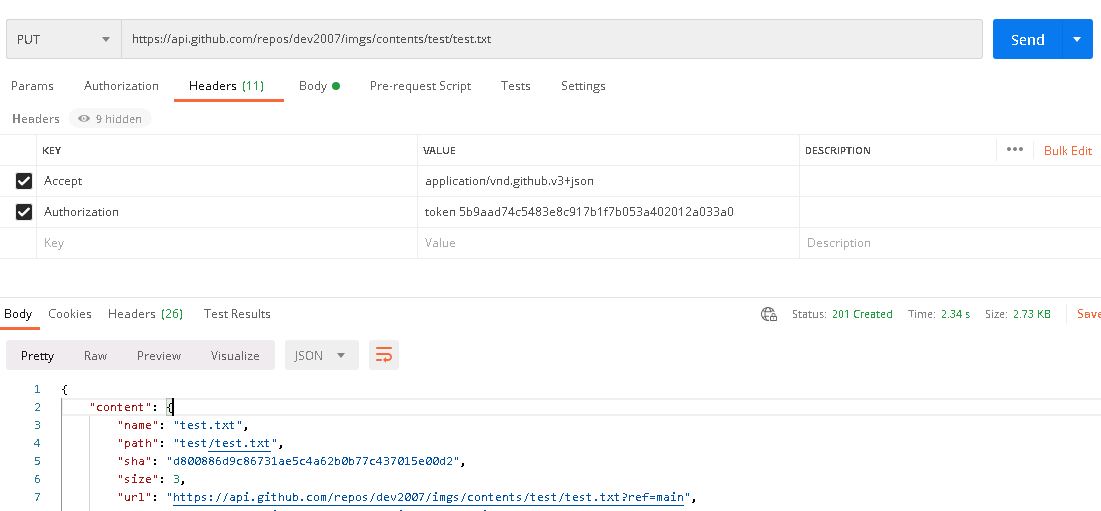
从仓库删除文件API
请求API:
DELETE https://api.github.com/repos/{user}/imgs/contents/{path}/{filename}
- user:仓库所属用户名
- path:上传文件存放的路径,如果文件夹不存在,会自动创建
- filename:上传的文件名称
请求体|Request body:
{
"message": "提交说明",
"sha": "文件的blob sha"
}
sha:文件更新或删除时必填,先用GET接口查询文件信息,可在响应体中获取
token的生成
token需要在GitHub网站上右上角Settings中去生成,生成后需要立即保存。
- 点击
Settings
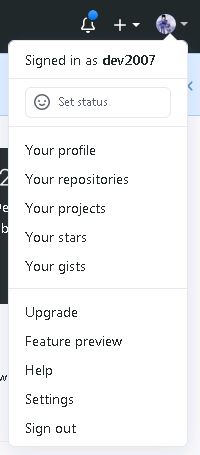
- 点击
Developer settings
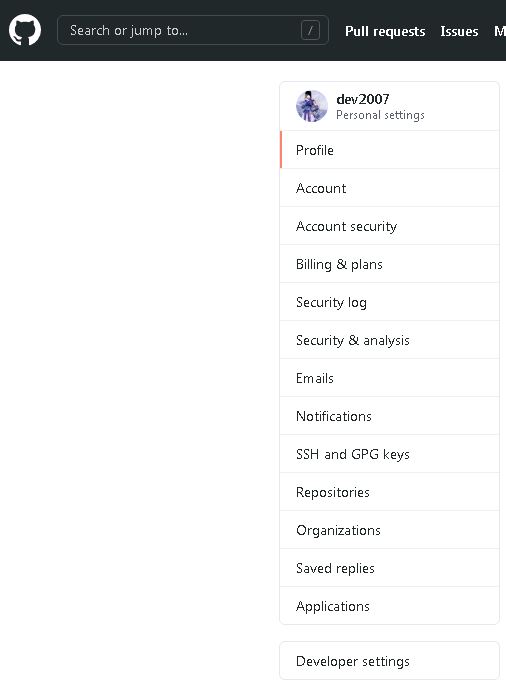
- 点击
Personal access tokens
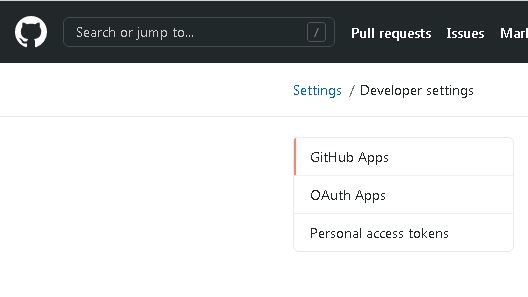
- 点击
Generate new token,生成token并记录
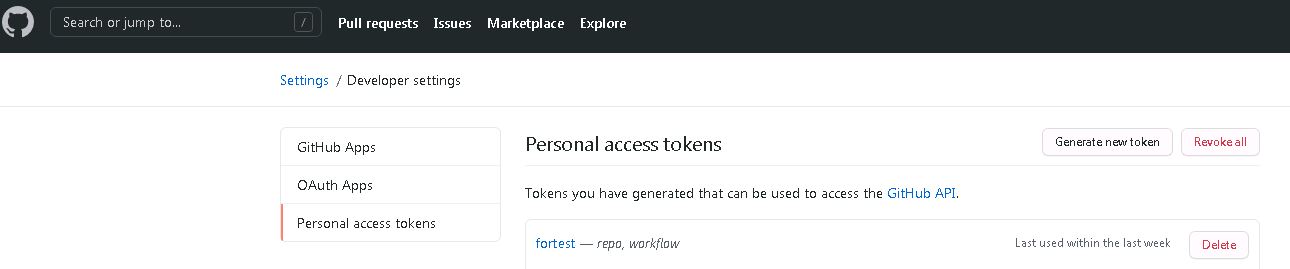
仓库作为图床
仓库要想作为图床,图床的前提是文件内容能外链使用,需要将其作为GitHub Pages才能实现。
将仓库作为图床的整体操作步骤如下:
- 1 创建一个仓库,将添加一个index.html
由于我们要将此仓库作为图床,所以虽不需要静态网站相关内容,但为了GitHub能将此仓库识别为GitHub Pages,还是至少需要一个index.html在仓库中。(当然,你也可以找寻一个静态网站模板放进仓库)
index.html示例:
<!DOCTYPE html>
<html lang="en">
<head>
<meta charset="utf-8">
<meta name="viewport" content="width-device-width,initial-scale-1">
<title>Images</title>
</head>
<body></body>
</html>
示例如图:
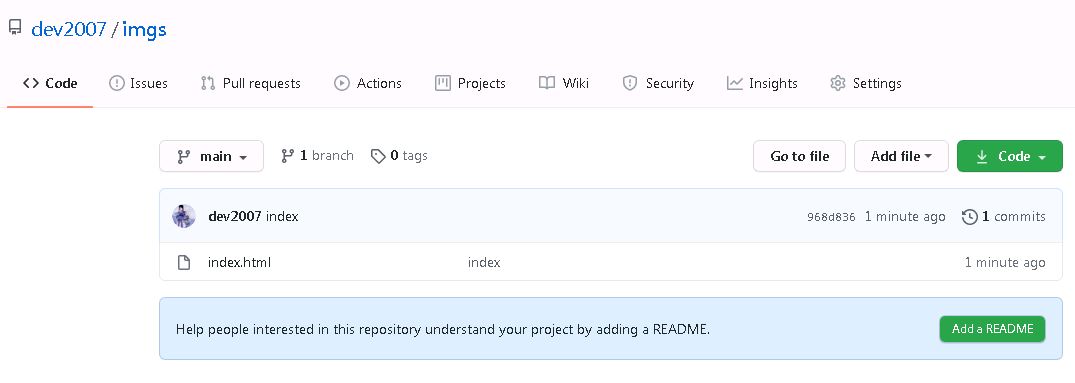
- 2 将此仓库配置为GitHub Pages
相关配置可以参看多项目部署为同一个GitHub Pages
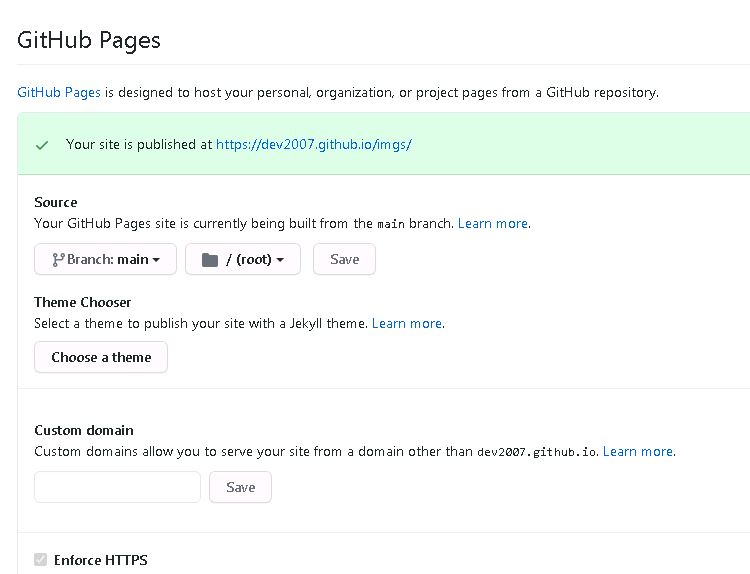
开启GitHub Pages成功后,当前仓库文件就可通过GitHub Pages地址访问,图中示例为https://dev2007.github.io/imgs
- 3 将图片上传到仓库中
{仓库}/{路径}/
示例如图:
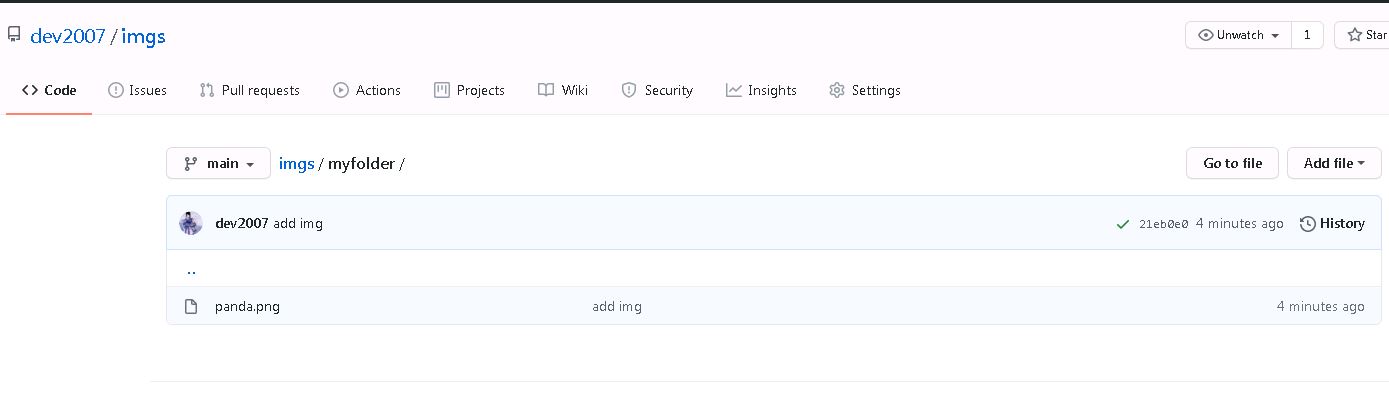
- 4 获取图片链接,使用链接
链接格式为:https://{Pages域名}/{仓库}/{路径}/
示例地址:https://dev2007.github.io/imgs/myfolder/panda.png
示例如图:
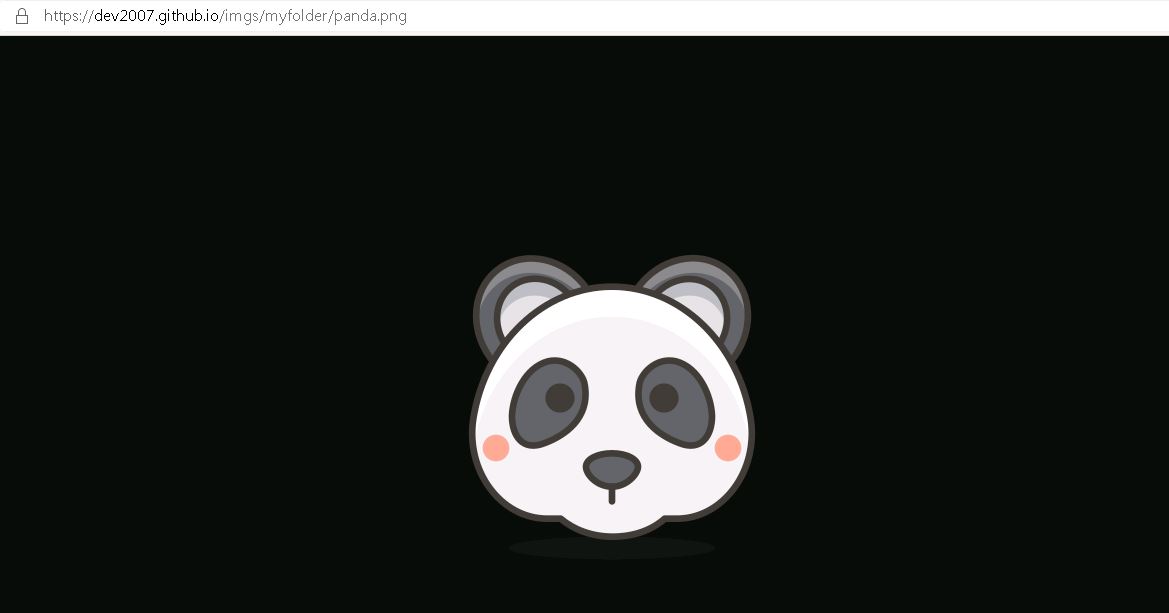
- 5 使用自定义域名,配置好后
Pages域名换为自定义域名即可
相关GitHub Pages配置域名,可参看用GitHub Pages搭建博客(五)
- 6 CDN加速
可以使用Vercel进行加速,可参看用GitHub Pages搭建博客(六)
Demo图床
最后是我搭建的一个Demo图床,可以访问,后续还将添加网页图片上传功能,欢迎查看:图床
欢迎关注我的博客:阿呜的边城
欢迎关注我的公众号:阿呜的编程

题图来源 :unsplash




